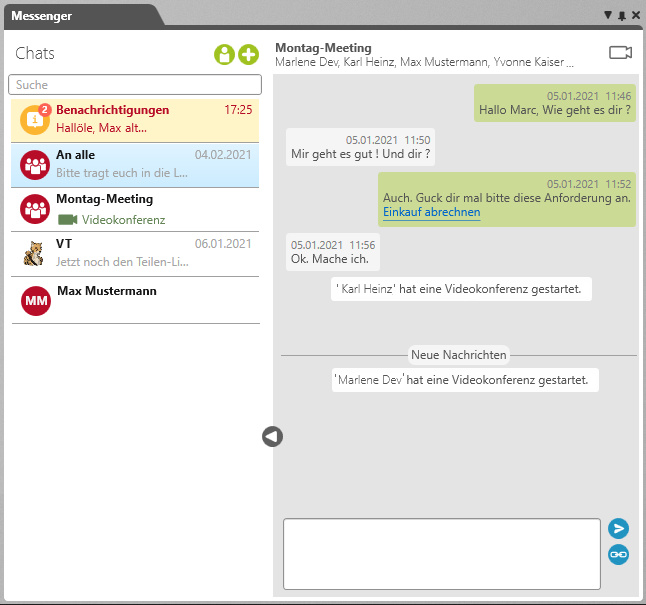Sicht „Messenger“
Der Messenger ist eine eigene Sicht in objectiF RPM, in der Sie mit anderen Projektbeteiligten über Einzel- oder Gruppenchats kommunizieren sowie Videokonferenzen starten können. Beide Funktionen stehen direkt innerhalb der Anwendung zur Verfügung, sodass keine zusätzlichen Programme erforderlich sind.
Die Sicht öffnet sich:
- über die vertikale Funktionsleiste, indem Sie auf die Schaltfläche Messenger öffnen klicken
Die Sicht

Mit dieser Schaltfläche erstellen Sie einen Chat zu einem einzelnen Benutzer. Über den Auswahldialog wählen Sie den Benutzer aus.
Mit dieser Schaltfläche legen Sie eine Chatgruppe an, der Sie mindestens einen Benutzer zuordnen müssen. Über den Auswahldialog wählen Sie die Benutzer aus.

Zeigt, dass der Chat ein Gruppenchat ist. Über das Kontextmenü finden Sie Befehle, um eine Videokonferenz zu starten, weitere Benutzer hinzuzufügen bzw. zu entfernen und um die Gruppe zu verlassen. Das Icon kann variieren, da Sie beim Anlegen des Chats ein Bild hinterlegen können.
Zeigt, dass der Chat ein Einzelchat ist. Über das Kontextmenü finden Sie Befehle, um eine Videokonferenz zu starten und um die Gruppe zu verlassen. Im Icon wird das Kürzel des Benutzers angezeigt.

Am Chat-Icon wird zusätzlich die Anzahl der ungelesenen Nachrichten angezeigt. Sobald der Chat selektiert wird, wird die Textfarbe der Nachricht wieder schwarz.
Der grüne Punkt zeigt, dass mindestens ein Benutzer der Chatgruppe am System angemeldet ist. Wenn Sie mit der Maus über das Icon fahren, wird in einem Tooltip angezeigt, welche der zugeordneten Benutzer angemeldet sind. Im Service-Manager in der Registerkarte SignalR kann die Anzeige über die Option Online-Status anzeigen deaktiviert werden.
Mit dieser Schaltfläche versenden Sie Nachrichten.
Mit dieser Schaltfläche können Sie einen Link zu einem Element erstellen und als Anhang mit der Textnachricht versenden. Klicken Sie auf die Schaltfläche und wählen im Folgedialog aus dem System ein Element aus. Der Name des Elements wird unter der Nachricht blau angezeigt. Möchten Sie den Link entfernen, klicken Sie auf das Kreuz hinter dem Namen.
Mit dieser Schaltfläche minimieren Sie die linke Seite. Es wird nur noch das Chaticon angezeigt. Mit einem erneuten Klick wird der Bereich wiederhergestellt.

Zeigt, dass der Chat ein Systemchat ist.

Systemnachrichten werden versendet, wenn über das Kontextmenü eines Elements der Befehl Meine Benachrichtigungen aktiviert ist, im Zustandsautomaten Aktionen, wie Projektmitarbeiter benachrichtigen u.ä. eingestellt ist und/ oder wenn zu einem Element eine neue Version vorliegt.